ArcGIS Desktop v10.7.1 32位64位简体中文版软件是ESRI公司于2019年推出的桌面版地图和地理信息分析软件,包含ArcMap、ArcCatalog、ArcGlobe 和 ArcScene四部分,知识兔用于创建和使用地图、编辑地理数据、分析地图空间信息、共享和发现地理信息、在一系列应用程序中使用地图和地理信息以及在数据库中管理地理信息。
第一节 软件支持语言
ArcGIS Desktop 10.7.1 32位64位多国语言版软件目前仅支持英文、简体中文、日本语、俄罗斯语、西班牙语,为单语言版本,知识兔支持64位Win10/Win11系统,我们在这里为大家整理出来,如果知识兔有朋友需要安装、卸载ArcGIS Desktop 10.7.1 32位64位软件指导,请联系小狮网。
第二节 软件安装教程
1、知识兔将ArcGIS Desktop 10.7.1 64位英文版软件下载完成后,我们找到ArcGIS_Desktop_1071_168758.iso镜像,加载完成后如下图所示:
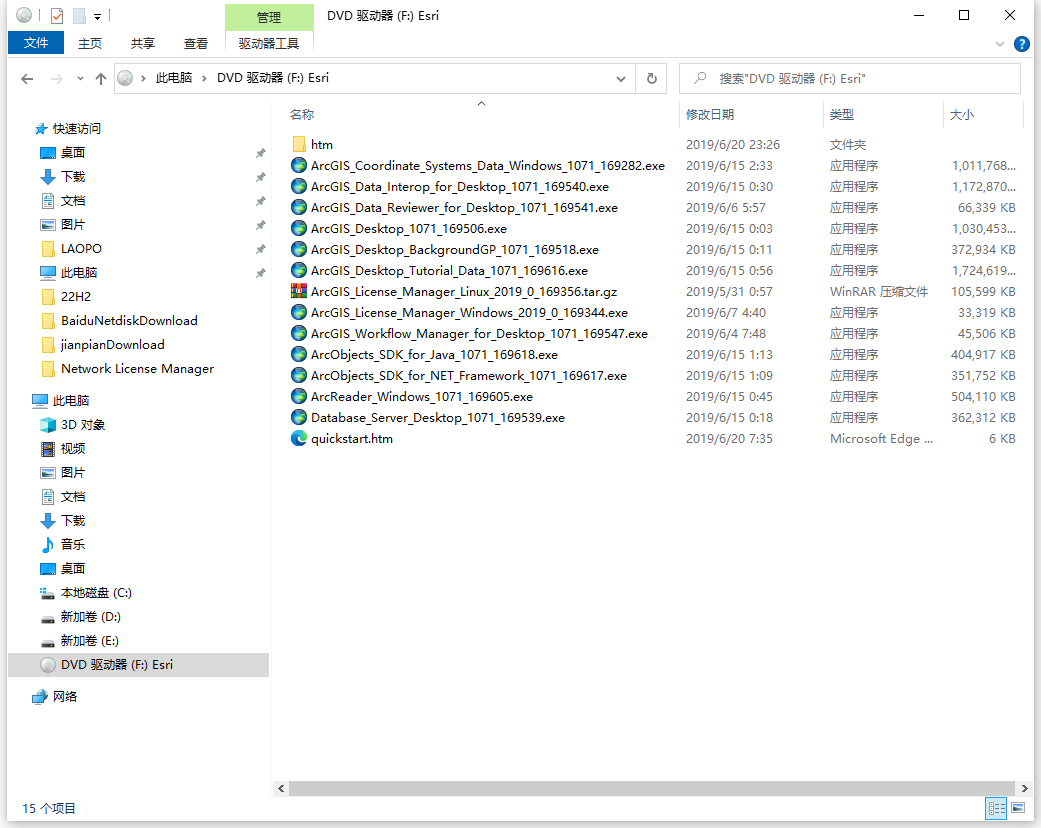
2、我们根据上图提示,找到ArcGIS_Desktop_1071_169506.exe程序知识兔双击运行,如下图所示:
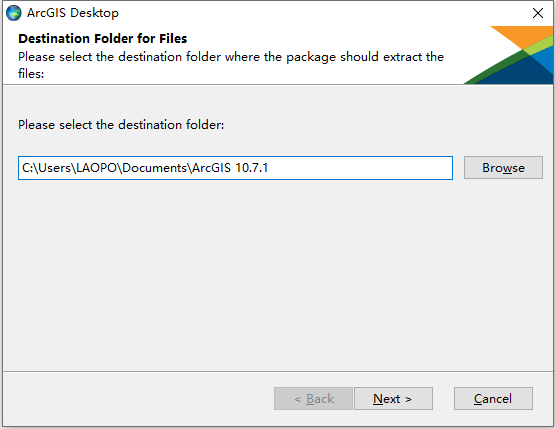
3、我们根据上图提示,知识兔点击“Next”即可开始解压,如下图所示:
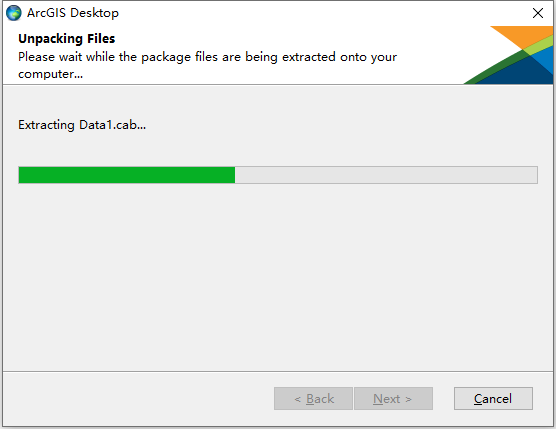
4、等待ArcGis Desktop 10.7.1 64位英文版软件解压完成后,如下图所示:
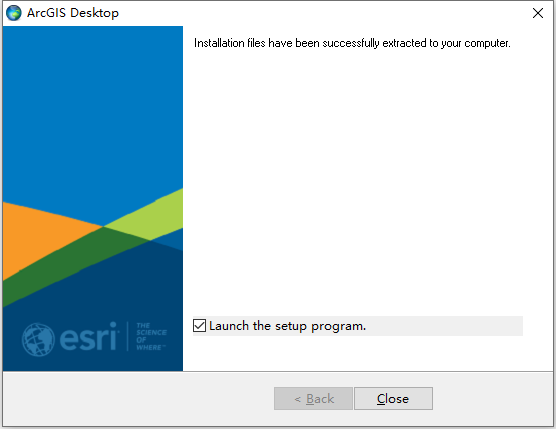
5、从上图我们看到,ArcGis Desktop 10.7.1 64位英文版软件已经解压完成,我们根据上图提示,知识兔点击“Close”,自动跳转到软件安装界面,如下图所示:
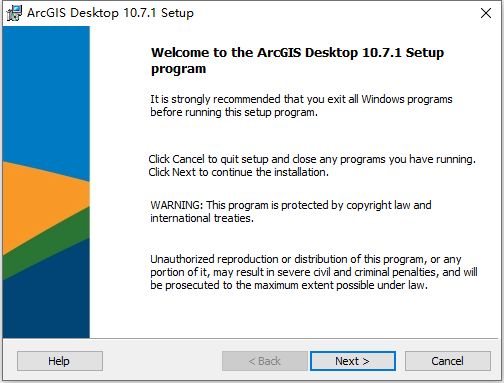
6、我们根据上图提示,知识兔点击“Next”开始安装ArcGis Desktop 10.7.1 64位简体中文版软件,如下图所示:
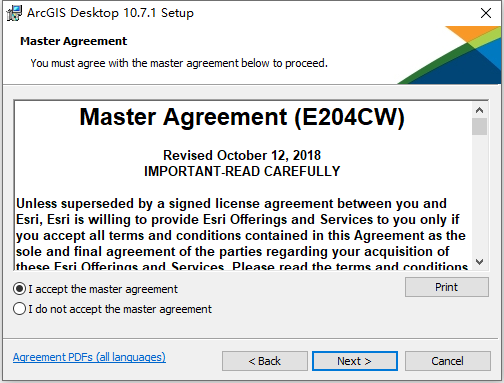
7、我们根据上图提示,勾选“I accept the master agreement”,然后知识兔点击“Next”,如下图所示:
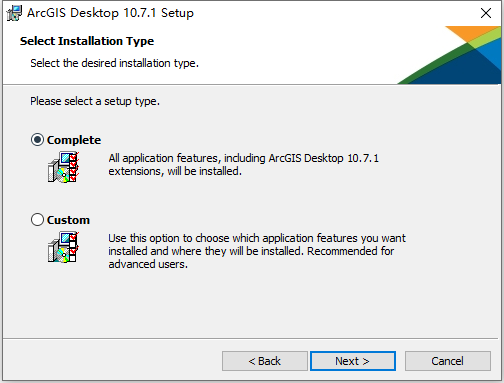
8、我们根据上图提示,再次知识兔点击“Next”,如下图所示:
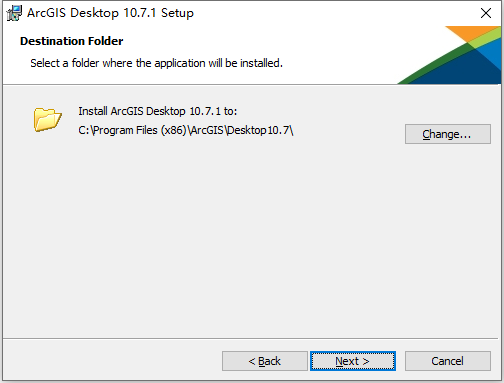
9、从上图我们看到,ArcGis Desktop 10.7.1 64位英文版软件默认安装路径为C:\Program Files (x86)\ArcGIS\Desktop10.7.1,我们根据上图提示,继续知识兔点击“Next”,如下图所示:
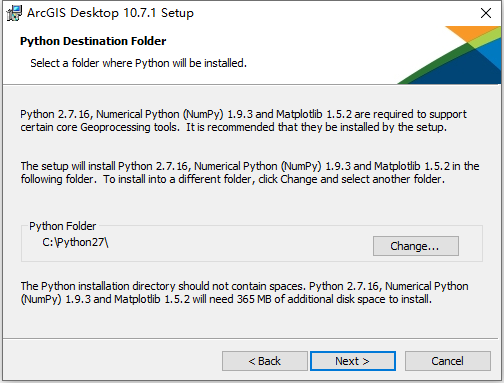
10、我们根据上图提示,继续知识兔点击“Next”,如下图所示:
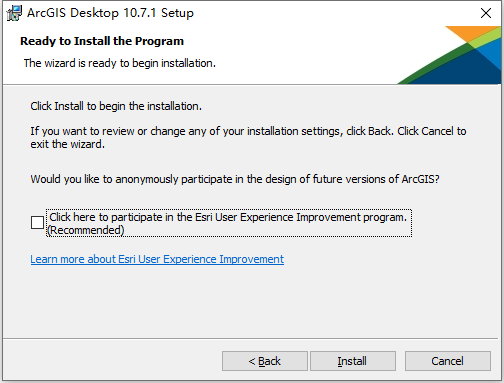
11、我们根据上图提示,知识兔点击“Install”开始安装ArcGis Desktop 10.7.1 64位英文版软件,如下图所示:
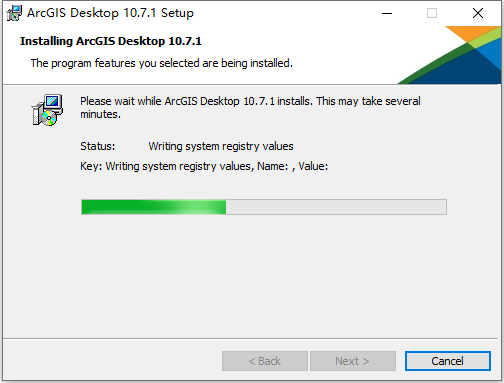
12、等待ArcGis Desktop 10.7.1 64位英文版软件安装完成后,如下图所示:
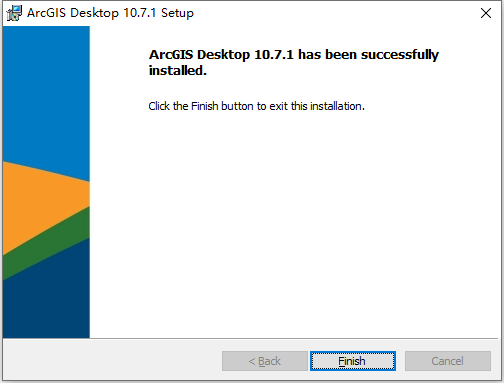
13、从上图我们看到,ArcGis Desktop 10.7.1 64位英文版软件已经安装完成,我们根据上图提示,知识兔点击“Finish”即可,完成后如下图所示:
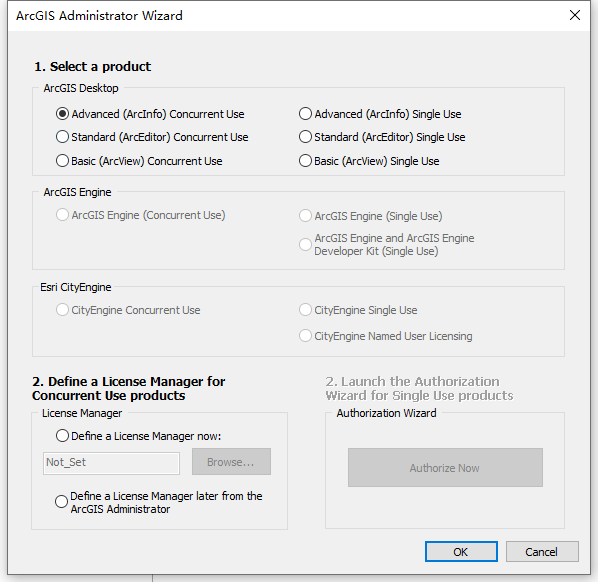
14、我们根据上图提示,知识兔点击“OK”即可,完成后如下图所示:
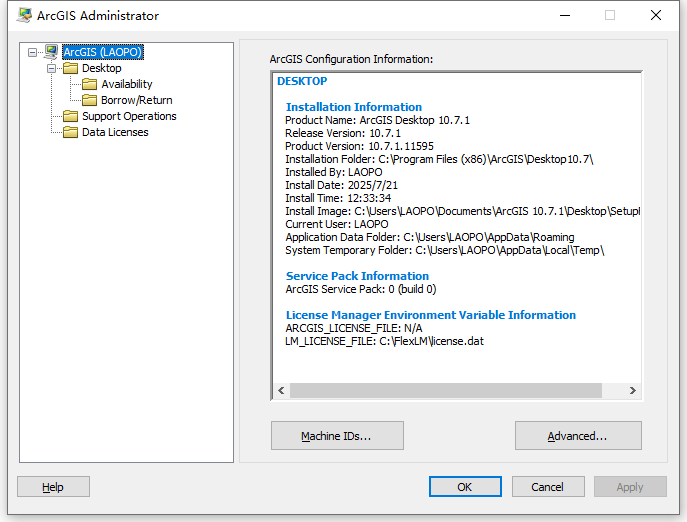
15、我们根据上图提示,继续知识兔点击“OK”完成。
16、现在我们找到ArcGis Desktop 10.7.1 64位简体中文语言包,知识兔双击运行ArcGIS_DesktopLP_only_1071_zh_CN_169620.exe程序,如下图所示:
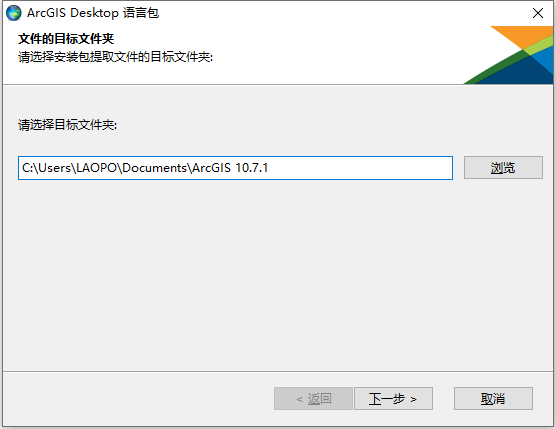
17、我们根据上图提示,知识兔点击“下一步”安装解压ArcGis Desktop 10.7.1 64位简体中文语言包,如下图所示:
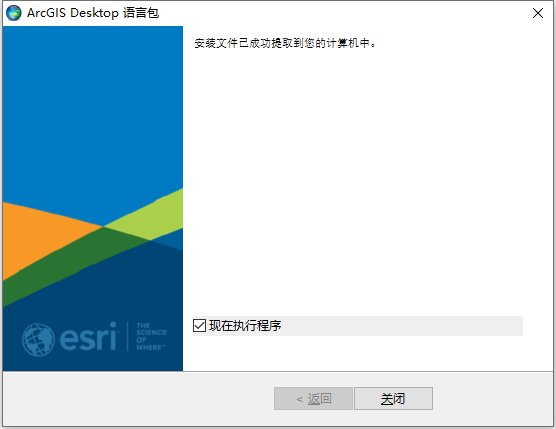
18、我们根据上图提示,知识兔点击“关闭”即可,完成后如下图所示:
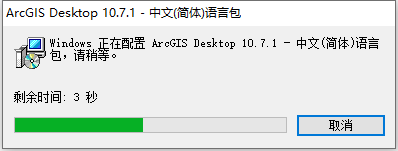
19、等待ArcGis Desktop 10.7.1 64位简体中文语言包安装完成后,它会自动关闭窗口。
20、现在我们打开安装好的ArcGis Desktop 10.7.1 64位简体中文版软件,如下图所示:
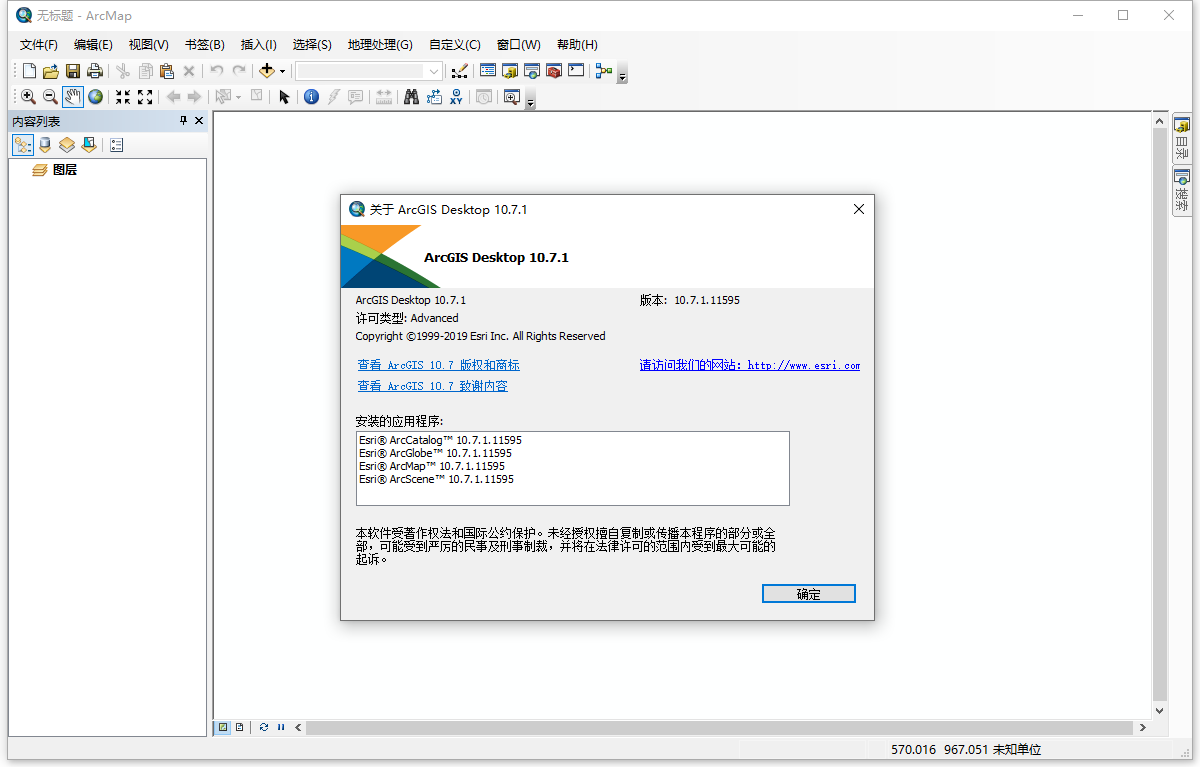
21、我们根据上图提示,知识兔点击 “自定义”菜单,下拉找到“扩展模块”,知识兔打开后如下图所示:
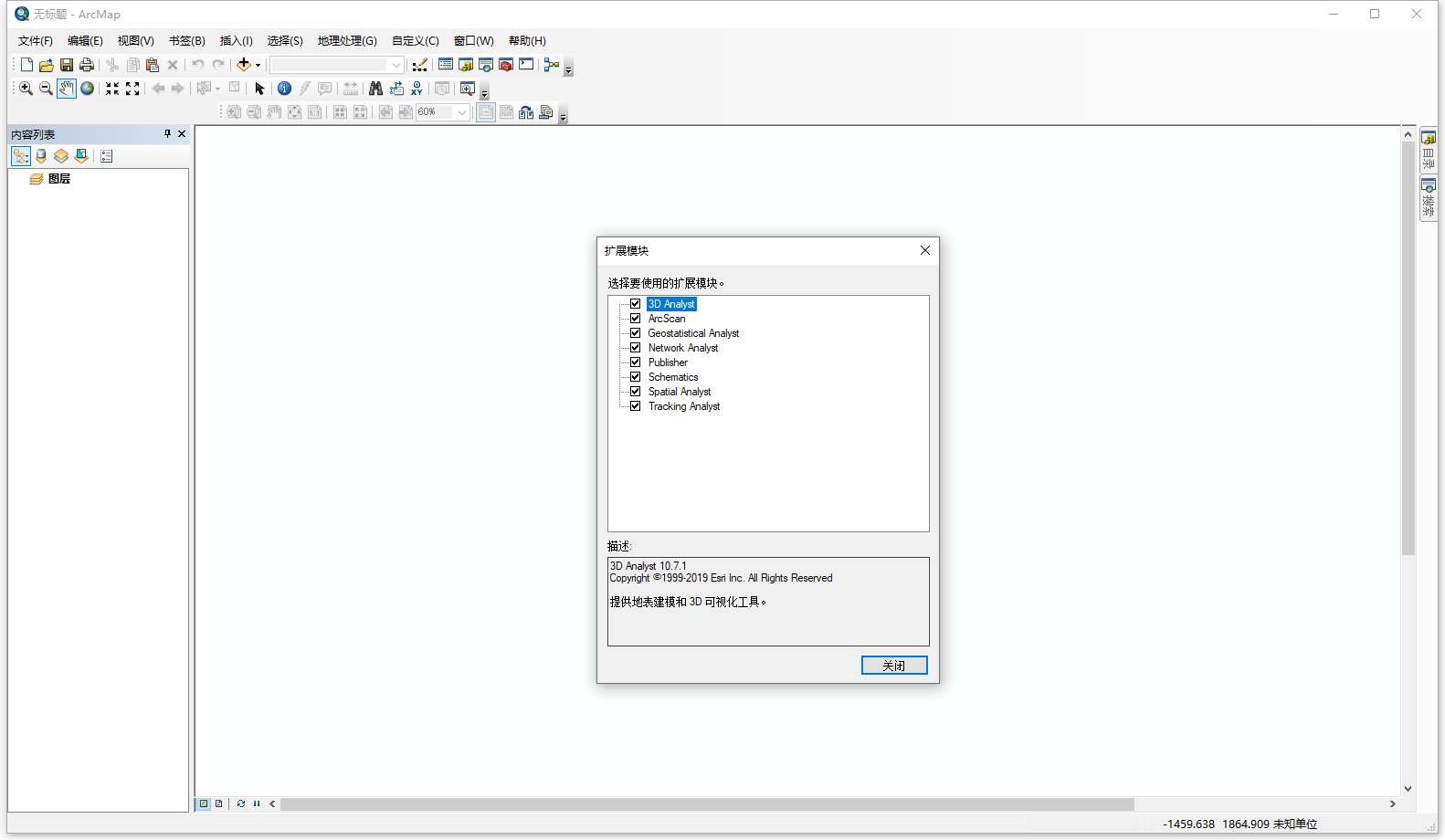
下载仅供下载体验和测试学习,不得商用和正当使用。

